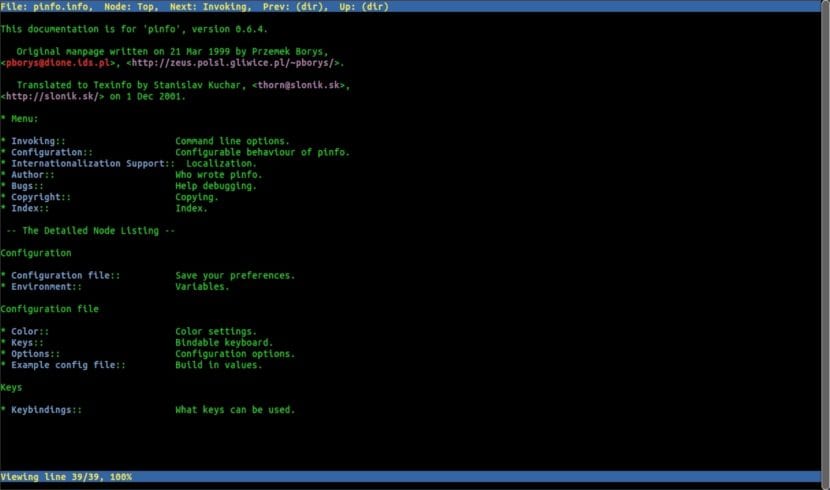Sa susunod na artikulo ay titingnan natin ang Pinfo. Ito ay viewer ng file ng impormasyon. Nilikha ito salamat sa katotohanang ang may-akda nito, Przemek borys, Labis akong nalulumbay sa pagsubok na basahin ang mga entry sa impormasyon ng gtk gamit ang karaniwang mga tool. Alam na alam ng lahat na hindi sila lalo na masayahin. Ang program na ito maaaring magamit upang basahin ang mga pahina ng Impormasyon at Tao sa kulay.
Si Pinfo ay katulad ng paggamit sa lynx browser. Mayroon itong katulad na paggalaw at kakayahang magamit. Pasimple ka lang sa mga node ng impormasyon, at pumili ng mga link upang sundin ang mga ito ... Sino pa at sino ang hindi pa nakakaalam kung ano ang gusto na makita ang html sa lynx. Sinusuportahan ng tool na ito ang maraming mga kulay hangga't maaari.
Ang mga dokumento sa impormasyon ay isang mahalagang mapagkukunan sa mga system ng Gnu / Linux. Maraming mahahalagang bahagi at kagamitan, tulad ng coreutils package at ang glibc standard na mga aklatan, ay binuo ng GNU Project o ginagamit ang system ng dokumentasyon ng impormasyon.
ang mga pahina ng tao, maikli para sa mga pahina ng tao, hindi kailangan ng pagpapakilala. Ang mga pahina ng tao ay ang form ng dokumentasyon ng software na magagamit sa halos lahat ng mga operating system na tulad ng Unix bilang default. Paggamit ng mga pahina ng tao, mababasa natin ang mga detalye tungkol sa paggamit ng anumang utos ng Unix. Ang mga pahina ng tao ay mahusay para sa mabilis na sanggunian. Kung kailangan namin ng mas detalyado at mas mahusay na organisadong impormasyon, maaari din naming magamit ang mga pahina ng impormasyon tungkol sa pinag-uusapang utos.
Pangkalahatang katangian ng Pinfo
- Ang keyboard at mga kulay ay ganap na mai-configure.
- Sinusuportahan ng Pinfo ang mga naka-embed na URL sa mga dokumento sa impormasyon at Tao.
- Ito ay isang viewer ng file ng impormasyon. Ang mga pahina ng tao ay nasa isang format na kapaki-pakinabang bilang sanggunian ng utos, ngunit hindi gaanong kapaki-pakinabang bilang pangkalahatang dokumentasyon.
- Maaari naming tukuyin kung aling pahina ang nais naming basahin ipinapasa ito bilang isang argumento ng pahina ng impormasyon. Hahanapin ito ng programa sa kasalukuyang direktoryo at sa mga direktoryo / usr / share / info, / usr / impormasyon, / usr / local / share / info, / usr / local / info y / opt / impormasyon.
- Maaaring iakma ang landas ng paghahanap gamit ang variable na kapaligiran ng INFOPATH o sa file ng pagsasaayos.
- Ang dokumentasyon ng impormasyon ay nakabalangkas bilang hyperlinked node ng impormasyon. Ang format na ito ay mas may kakayahang umangkop kaysa sa mga pahina ng tao, pinapayagan ang isang komprehensibong pagbabasa ng mga kumplikadong konsepto at utos. Tulad ng mga pahina ng tao, ang mga node ng impormasyon ay nababasa mula sa linya ng utos, gamit ang impormasyon o mga utos ng pinfo.
Pag-install ng Pinfo sa Ubuntu at mga derivatives
Si Pinfo ay magagamit sa mga default na repository ng karamihan sa mga pamamahagi ng Gnu / Linux, upang mai-install namin ito gamit ang default na manager ng package ng iyong pamamahagi. Sa Debian, Ubuntu at mga derivatives ay magkakaroon lamang kami upang buksan ang isang terminal (Ctrl + Alt + T) at isulat ito:
sudo apt install pinfo
Basahin ang mga pahina ng Impormasyon at Man na may kulay gamit ang Pinfo
Ang paggamit ay simple. Karaniwan para sa basahin ang pahina ng tao para sa utos na 'ls', nagsulat kami:
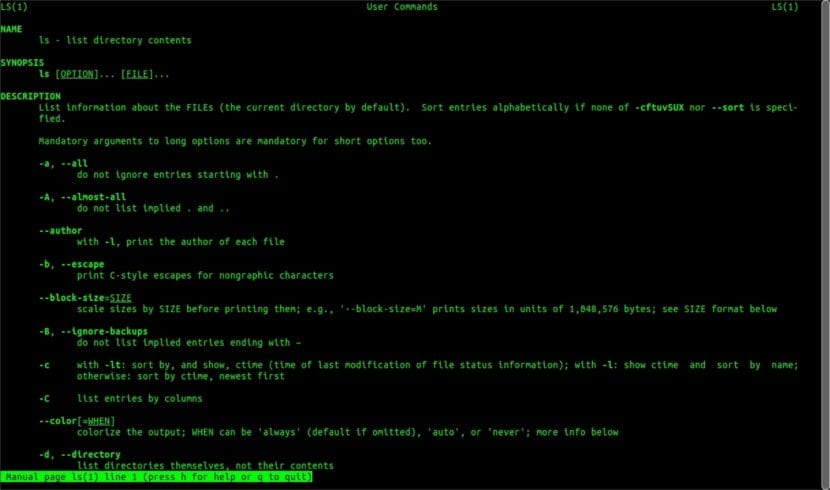
man ls
Upang makita ang pahina ng impormasyon ng utos na 'ls', nagsulat kami:
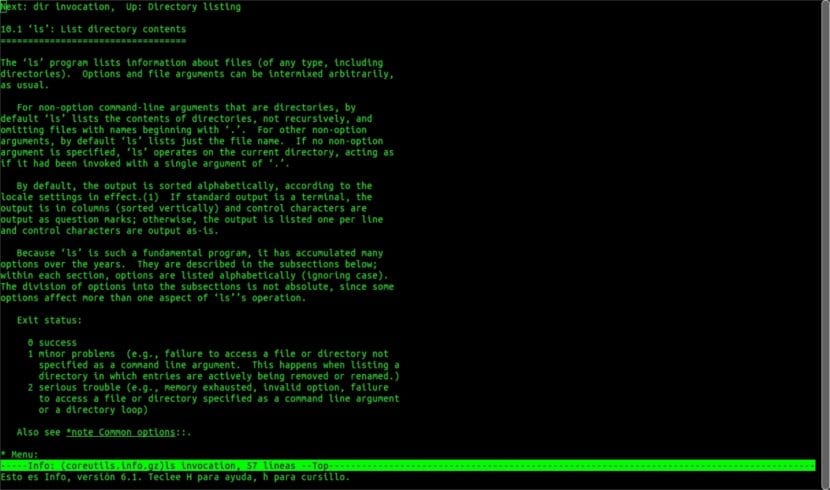
info ls
At narito ang utos para sa basahin ang pahina ng tao / impormasyon ng utos na 'ls' gamit ang pinfo reader:
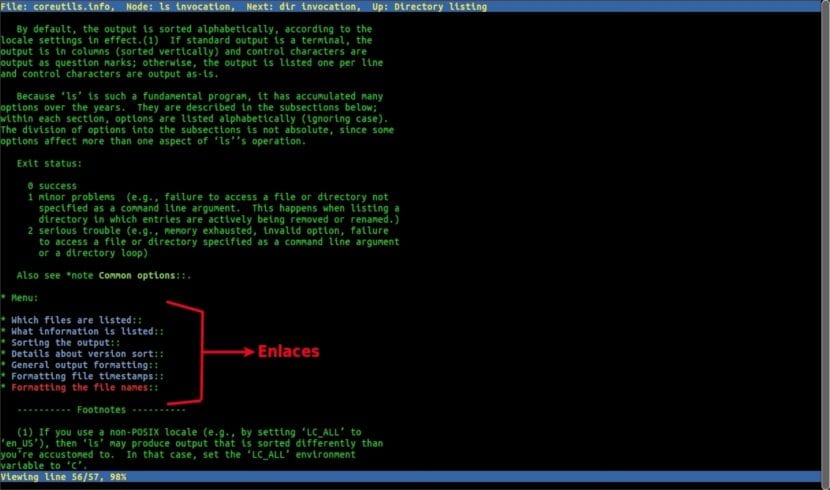
pinfo ls
Sa nakaraang screenshot maaari mong makita ang mga kulay at link sa ilalim ng seksyon «menu«. Magagawa nating ilipat ang mga ito sa pamamagitan lamang ng pagpili ng link gamit ang pataas / pababang mga arrow (o pag-click sa mga link gamit ang mouse) at pagpindot sa ENTER key. Upang iwanan ang Pinfo, magkakaroon lamang kami pindutin ang q key.
Sa kumuha ng higit pang mga detalye tungkol sa tool na ito maaari kaming magsulat sa terminal:
pinfo pinfo
o gumamit ng man page pagta-type sa parehong terminal:
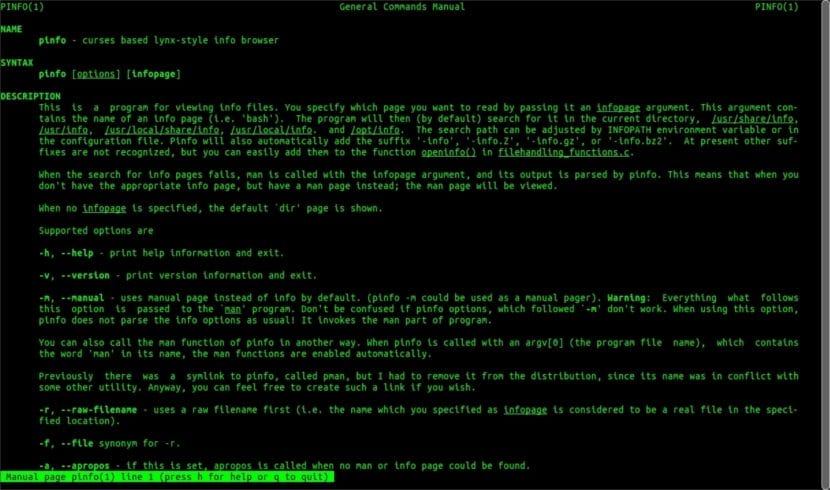
man pinfo
I-uninstall ang Pinfo
Upang alisin ang program na ito mula sa aming computer, magbubukas lamang kami ng isang terminal (Ctrl + Alt + T) at isulat ito:
sudo apt remove pinfo
Sa pangkalahatan gusto ko ang Pinfo at nagpasyang ipagpatuloy ang paggamit ng tool na ito nang ilang oras. I-convert ang mga sanggunian sa ibang mga pahina ng tao sa mga link, at maaari akong mag-navigate gamit ang cursor at pabalik-balik, tulad ng sa Lynx / Links. Ginagawa ng tool na ito ang pag-navigate sa mga pahina ng tao na mas mahusay at komportable. Malalaman namin ang higit pa tungkol sa tool na ito sa website ng proyekto.